什麼是惡意軟體 HackTool:Win32/Keygen?如何去除?

您是否掃描過您的設備並發現它感染了 HackTool:Win32/Keygen?在您使用破解或金鑰產生器啟動進階軟體後,Windows Defender 可能會自動警告您有關此惡意軟體的存在。
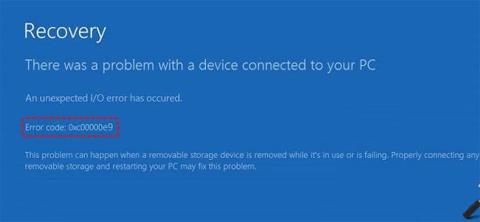
Windows 錯誤代碼 0xc00000e9 或狀態 0xc00000e9 (IL) 可能會出現在 Windows 7、8、10 和 Vista 中。這是一個相對常見的錯誤,表示啟動過程中出現與硬體相關的問題或損壞的系統檔案。
注意:錯誤代碼 0xc00000e9 始終伴隨 Windows 的啟動過程,並在電腦啟動後、作業系統顯示登入畫面之前立即出現。
了解 Windows 中的錯誤代碼 0xc00000e9
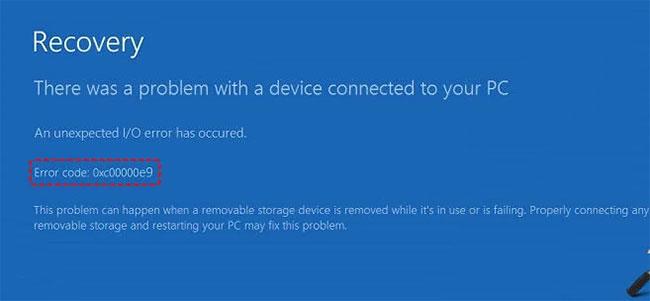
當系統無法存取硬碟或磁碟機時,會發生 I/O 或輸入/輸出錯誤,這表示無法讀取或複製資料。雖然這通常是硬碟的錯誤,特別是安裝 Windows 的位置,但它也可能源自於相關的硬體裝置或其他媒體。主機板上的 I/O 連接埠故障可能會導致此錯誤。外部 CD、DVD 或快閃磁碟機也可能導致此問題。
注意:Windows 10將錯誤 0xc00000e9 稱為啟動管理員錯誤。在某些錯誤畫面上,您可能還會看到訊息:“發生意外的 I/O 錯誤”。
由於此錯誤非常常見,因此出現該錯誤的原因有很多。您可能會看到由於以下原因而出現錯誤:

正如您所看到的,在啟動過程中出現此錯誤代碼的原因有很多,這使得很難確定到底是什麼導致了問題,因此您需要對一些問題進行故障排除以找到罪魁禍首。
常見錯誤通常是最難解決的,因為它們有許多潛在原因。
儘管情況並非總是如此,但問題可能源於臨時原因,重新啟動後就會消失。請記住,由於錯誤代碼可能會阻止 Windows 啟動,因此您必須透過關閉電腦然後重新開啟來執行硬重置。
注意:如果 Windows 在重新啟動後成功加載,請在作業系統中檢查硬碟和系統設置,以確保錯誤代碼不會再次出現。您可以使用驅動器測試工具評估您的硬碟,並使用立即掃描命令查看重要的系統檔案。
檢查是否有任何東西鬆動或電纜是否鬆動。另外,請務必斷開所有周邊設備的連接,包括外部硬碟、快閃磁碟機、USB 裝置、智慧型手機等。有時這些週邊設備可能會幹擾啟動過程。
很多時候,當Windows無法正常啟動時,您仍然可以透過安全模式存取它,因為它運行在最小環境中。如果這有幫助,您可以在 Windows 中執行此處討論的許多其他步驟。
如果您可以透過安全模式或正常方式啟動到 Windows,則應檢查所有驅動程式是否已更新,尤其是與 I/O 連接埠和記憶體相關的驅動程式。過時或配置不當的驅動程式有時會導致錯誤 0xc00000e9。
使用準備好的 Windows 磁碟或 USB(包括啟動修復工具)執行啟動修復。系統檔案損壞、註冊表錯誤和內容遺失有時會導致此錯誤。
您需要在另一台電腦上下載適當的防毒程序,更新其病毒定義並將其安裝或複製到可啟動磁碟機(例如 USB)。大多數防毒軟體都包含可啟動的救援工具,可讓您從命令提示字元掃描系統。
一種方法是將硬碟更換為您知道仍能正常工作的另一個硬碟。您也可以在另一台機器上嘗試該硬碟。
注意:您可以使用 Windows 中的磁碟機檢查工具掃描磁碟機以尋找問題。還應該注意的是,驅動器檢查器工具也可以從命令提示字元運行。如果您有權存取故障復原控制台,則可以從那裡運行該工具,而無需卸下硬碟。
確保 Windows 硬碟機列在啟動順序的最前面或開頭。
注意:如果您最近安裝了新硬碟、插入了外部硬碟或透過 USB 連接,則可能會發生此問題。當您變更BIOS或刷新新 BIOS時,也可能會發生這種情況。
磁碟區引導代碼可能已損壞。它也可以配置為與其他引導程式一起使用,而不是預設的 Windows 選項。更新卷引導程式碼將解決此問題。
注意:磁碟區引導代碼問題也可能導致其他問題,包括與Hall.dll 相關的錯誤。
與磁碟區引導代碼類似,主引導記錄包含載入 Windows 所需的資料。基本上,它告訴 Windows 在啟動過程中使用哪個磁碟機和分割區。如果主引導記錄被交換(無論是意外還是病毒),Windows 將難以引導。
如果您確定硬碟機和硬體元件正常,請執行系統還原。此 Windows 功能會將作業系統的副本還原到早期版本。
警告:回滾到以前的版本實際上會讓您回到 1 天前。如果您選擇 3 天前,您將遺失該特定日期之後所做的所有應用程式、文件或變更。
此步驟將有效地格式化現有的 Windows 安裝,並用新的「乾淨」副本覆蓋它。這意味著任何損壞或遺失的系統檔案現在都將以正確的順序重新出現。
如果這些都不起作用,那麼是時候嘗試一些其他支援選項,例如從硬碟中取得文件、選擇維修服務等等。
希望你成功。
您是否掃描過您的設備並發現它感染了 HackTool:Win32/Keygen?在您使用破解或金鑰產生器啟動進階軟體後,Windows Defender 可能會自動警告您有關此惡意軟體的存在。
探索如何在Windows 10上建立和管理還原點,這是一項有效的系統保護功能,可以讓您快速還原系統至先前狀態。
您可以使用以下 15 種方法輕鬆在 Windows 10 中開啟<strong>裝置管理員</strong>,包括使用命令、捷徑和搜尋。
很多人不知道如何快速顯示桌面,只好將各個視窗一一最小化。這種方法對於用戶來說非常耗時且令人沮喪。因此,本文將向您介紹Windows中快速顯示桌面的十種超快速方法。
Windows Repair 是一款有效的 Windows 錯誤修復工具,幫助使用者修復與 Internet Explorer、Windows Update 和其他重要程式相關的錯誤。
您可以使用檔案總管選項來變更檔案和資料夾的工作方式並控制顯示。掌握如何在 Windows 10 中開啟資料夾選項的多種方法。
刪除不使用的使用者帳戶可以顯著釋放記憶體空間,並讓您的電腦運行得更流暢。了解如何刪除 Windows 10 使用者帳戶的最佳方法。
使用 bootsect 命令能夠輕鬆修復磁碟區引導程式碼錯誤,確保系統正常啟動,避免 hal.dll 錯誤及其他啟動問題。
存檔應用程式是一項功能,可以自動卸載您很少使用的應用程序,同時保留其關聯的檔案和設定。了解如何有效利用 Windows 11 中的存檔應用程式功能。
要啟用虛擬化,您必須先進入 BIOS 並從 BIOS 設定中啟用虛擬化,這將顯著提升在 BlueStacks 5 上的效能和遊戲體驗。








